(电脑怎么自动设置关机时间)如何在Windows系统中设置电脑自动关机时间?详细教程及步骤分享
在现代社会,电脑已经成为我们生活和工作中不可或缺的工具,有时候我们需要在特定时间自动关闭电脑,以节省能源或确保系统安全,本文将详细介绍如何在Windows系统中设置电脑自动关机时间,并提供一些相关问题的解答。
教程及步骤
1、使用任务计划程序设置自动关机
步骤1:按下Windows键,输入“任务计划程序”,并打开应用程序。
步骤2:在右侧的“操作”栏中,点击“创建基本任务...”。
步骤3:输入任务的名称和描述,然后点击“下一步”。
步骤4:选择“每日”或“一次”,根据需要设置自动关机的时间,然后点击“下一步”。
步骤5:在“操作”选项中选择“启动程序”。
步骤6:在“程序或脚本”栏中输入shutdown命令,并在“添加参数”栏中输入-s -t 3600(3600表示关机前的等待时间,单位为秒,可根据需要调整)。
步骤7:点击“下一步”,然后点击“完成”。
2、使用命令提示符设置自动关机
步骤1:按下Windows键 + R键,打开“运行”对话框。
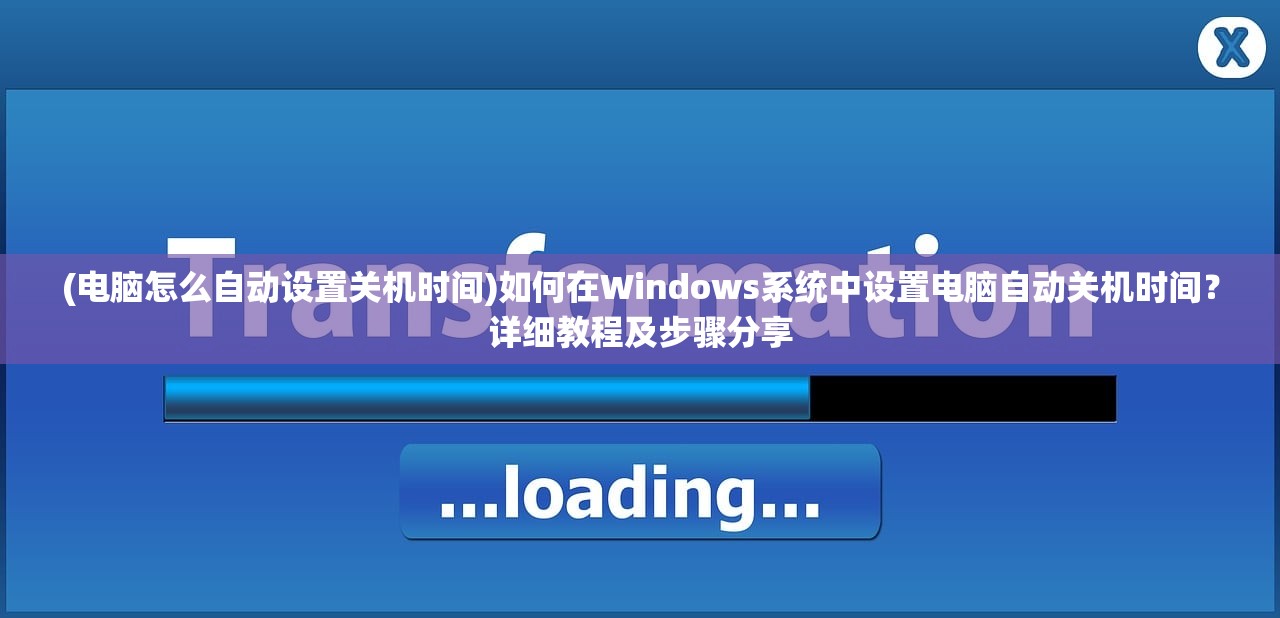
步骤2:输入cmd,然后按下Enter键。
步骤3:在命令提示符中输入以下命令:
```
shutdown -s -t 3600
```
这里的-s表示关机,-t 3600表示在3600秒后关机。
步骤4:按下Enter键,电脑将在指定时间后自动关机。
多元化方向分析
1、节能环保

设置自动关机可以帮助节省能源,减少电脑长时间运行带来的资源浪费。
2、系统安全
对于长时间不在电脑前的用户,自动关机可以降低电脑被恶意攻击的风险。
3、便捷性
自动关机功能可以减少用户手动关机的操作,提高工作效率。
常见问题解答(FAQ)
Q1:如何取消已经设置的自动关机?
A1:可以通过在命令提示符中输入shutdown -a命令来取消已经设置的自动关机。
Q2:可以设置在特定时间点自动关机吗?
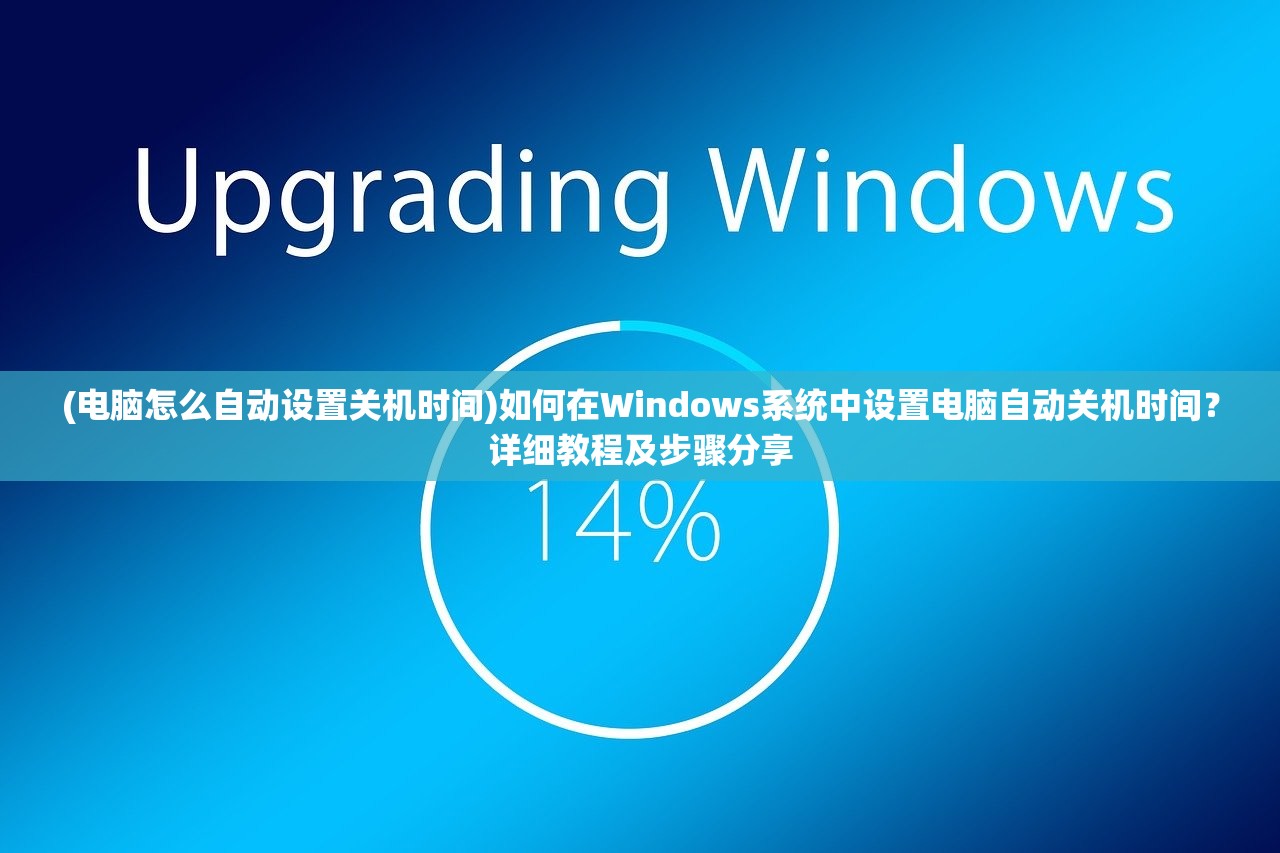
A2:可以,通过任务计划程序设置特定时间点关机,或者在命令提示符中使用shutdown -s -t命令设置关机时间。
Q3:自动关机是否会保存当前的工作?
A3:不会,自动关机前请确保保存所有正在工作的文档和程序。
参考文献
1、微软官方文档:[使用任务计划程序](https://docs.microsoft.com/en-us/windows-server/administration/windows-server-administration/automate-repeated-tasks-with-windows-task-scheduler)
2、微软官方文档:[Shutdown 命令](https://docs.microsoft.com/en-us/windows-server/administration/windows-commands/shutdown)
通过以上步骤和多元化的分析,我们可以更好地理解如何在Windows系统中设置自动关机时间,以及它带来的好处和注意事项,希望这篇文章能对您有所帮助。







